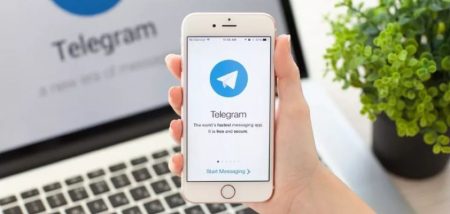
Многих пользователей мессенджера интересует вопрос как восстанавливать переписку в Телеграмм после того как она по определенным причинам была удалена, и можно ли это сделать в принципе?
Если ранее это было невозможно, то теперь с выходом новой версии возможность скачивать файлы, переписку и прочую личную информацию стало легко и все это всего за пару минут. Теперь даже если вам нужно удалить переписку вы можете не бояться, что она бесследно исчезнет.
Как хранить информацию чтобы потом можно было ее восстановить?
Это возможно будет сделать в том случае, если вы заблаговременно сделаете бэкап собственного аккаунта и сохраните вашу переписку с другими пользователями.
Для восстановления информации на своем ПК нужно будет установить последнюю версию мессенджера или же обновить ту которая у вас уже имеется. Дальше нужно следовать четкой инструкции: открыть обновленное приложение на вашем компьютере; нажать на три полоски, размещенные в левом верхнем углу; зайти в настройки; пролистать вниз до раздела «Безопасность и конфиденциальность». В конце раздела необходимо найти пункт «Экспорт данных из Телеграмм», кликаем по нему. В этом разделе вы отыщите данные с интересующей вас информацией, по умолчанию можно выбрать только те фрагменты, которые вам необходимы, список можно при необходимости дополнить ли установить флажок возле нужного пункта.
Из мессенджера также возможно экспортировать такие данные:
- Информацию о самом аккаунте (номер телефона, имя, фото из профиля).
- Перечень с контактами.
- Настройки экспорта сообщений (чаты, частные группы, личные чаты, частные каналы, публичные каналы, публичные группы).
- Настройки необходимые для сбережения медиа Телеграмм (видеозаписи, фото, сообщения, чаты, круглые видео сообщений, голосовые сообщения, файлы с ограничением по размеру, стикеры, и т.д.)
- Прочее (прочие данные, активные сеансы).
Очень важно также выбрать путь сохранения (та папка в которую будет сохраняться информация) вариант формата JSON или HTML. После проставления всех необходимых настроек нажимаем на «Экспортировать» (правый нижний угол).
Далее возникнет окно с процессами экспорта информации, при необходимости его можно свернуть даже, не выходя из мессенджера полностью. Сделать это можно в любое время нажав на необходимую опцию. По завершению вы увидите окно где нужно нажать «Просмотр».
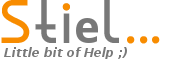 «Штиль» Помощник-шпаргалка пользователя компьютера
«Штиль» Помощник-шпаргалка пользователя компьютера